
Digital Still Camera
3-079-664-21(1)
Instructions relativ es à la fonc tion Bluetooth
Lisez entièrement ce mode d’emploi avant d’util is er l’ appareil et
conservez-le pour pouvoir le consulter en cas de besoin.
Bedienungsanleitung zur Bluetooth-Funkt ion
Bitte lesen Sie diese Anleitung vor Inbetriebnahme der Kamera
sorgfäl tig du rch, und be wa hren Si e si e zum sp äter en Nac hschla gen
auf.
DSC-FX77
© 2002 Sony Corporation
FR
DE
Consultez aussi les m ode d'emploi.
Siehe auch Bedienung san l ei tung.

Introduction
Cet appareil photo est conçu pour être
branché à un périphérique équipé de la
fonction Bluetooth, tel qu’un appareil
photo numérique, un ordinateur ou une
imprimante. Vous pouvez envoyer/
recevoir des images sans câble. Vous
pouvez utiliser cet appareil photo comme
appareil distant de votre ordinateur pour
prendre des photographies à distance à
partir de l’ordinateur.
Impression d’images
sur une imprimante
(page 16)
• Envoi/réception d’images avec
un Sony VAIO (pages 11, 13)
• Utilisation de l’appareil photo à
distance (page 14)
Envoi/réception
d’images avec un autre
appareil photo
numérique (pages 8, 12)
Pour être branché à votre appareil photo
numérique, le périphérique Bluetooth
doit être compatible avec les fonctionnalités “Image Push Feature” ou
“Remote Camera Feature” du profil
FR
2
“Basic Imaging Profile” (BIP). Pour plus
d’informations, reportez-vous en page 4.

Table des matières
Préparation de l’appareil photo .......... 14
Préparation du VAIO..........................15
Prise en main
Introduction...............................................2
La technologie sans fil Bluetooth..............4
“Basic Imaging Profile”........................4
Bluetooth – Fonctionnement.....................4
Attribution d’un nom à l’appareil photo ...5
Envoi d’images
Détection de périphériques
(Nouvelle recherche) ........................7
Envoi d’images à un appareil photo..........8
Sur l’écran unique.................................8
Sur l’écran d’index (neuf images) ........9
Sur l’écran d’index (trois images) ...... 10
Envoi d’images à un Sony VAIO............11
Réception d’images
Réception d’images d’un
appareil photo .................................12
Réception d’images d’un Sony VAIO ....13
Préparation de l’appareil photo...........13
Préparation du VAIO..........................13
Utilisation de l’appareil photo
à distance
Utilisation de l’appareil photo comme
appareil distant d’un Sony VAIO ... 14
Impression d’images
Impression d’images............................... 16
Envoi d’images à une imprimante...... 16
Authentification/Suppression
d’un enregistrement
Authentification...................................... 17
Saisie du mot de passe........................ 17
Suppression de l’enregistrement............. 18
Informations
complémentaires
Types de fichiers compatibles ................ 19
Envoi................................................... 19
Réception............................................ 19
Dépannage .............................................. 20
Avertissements et messages.................... 29
Options....................................................31
Options SET UP .....................................32
Spécifications Bluetooth......................... 33
Ecran LCD.............................................. 34
Index
Index ....................................................... 36
FR
3
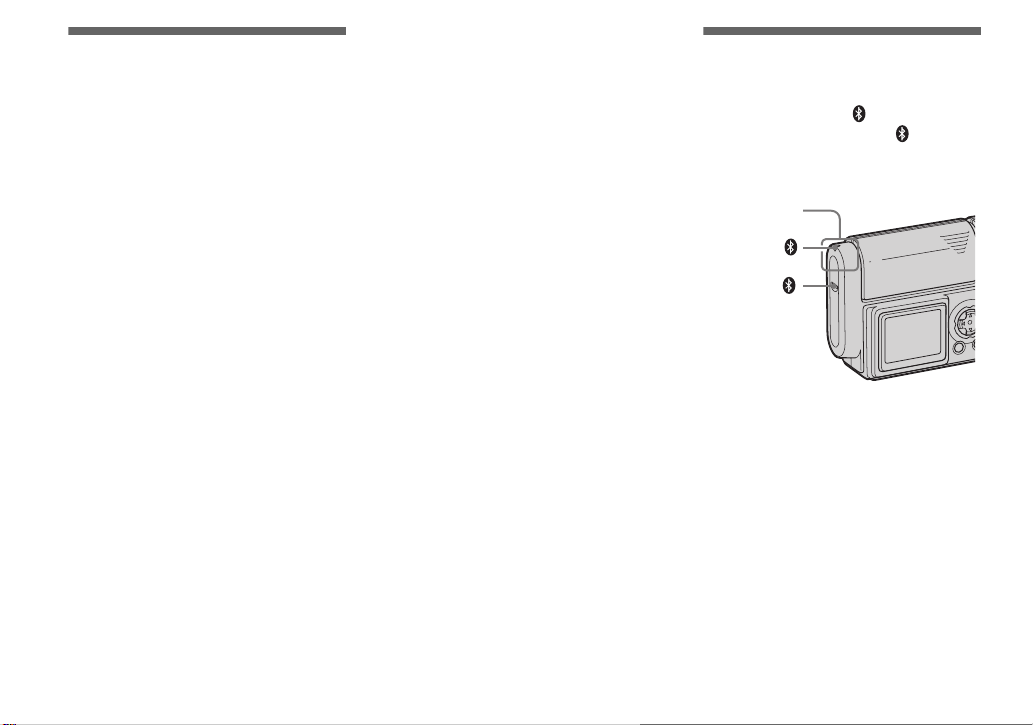
La technologie sans
Pri
in
fil Bluetooth
La technologie sans fil Bluetooth permet la
communication entre divers périphériques
Bluetooth sans utiliser de câbles. Parmi les
périphériques pouvant utiliser cette
technologie, citons les ordinateurs, les
périphériques informatiques, les assistants
personnels (PDA) et les téléphones
mobiles. Ce système de communication
omnidirectionne l permet la communicati on,
même si le périphériqu e Bluetooth se trouve
dans un sac ou si les appareils sont séparés
par des obstacles.
En outre, la technologie sans fil Bluetooth
comporte des fonctions de sécurité
avancées, telles que le brouillage des
fréquences et le cryptage des données.
• Lors de l’utilisation de la fonction Bluetooth, la
distance entre l’appareil photo et le
périphérique à connecter doit être de 10 m
(3,3 pieds) sans obstacles.
• Lors de l’utilisation de la fonction Bluetooth, le
temps restant réel et le temps mentionné par
l’indicateur de capacité de la batterie peuvent
différer.
“Basic Imaging Profile”
Le “Basic Imaging Profile” (BIP) est la
spécification utilisée lors de l’envoi ou de la
réception d’images entre des périphériques
Bluetooth. Grâce au profil BIP, il est
notamment possible d’envoyer ou de
recevoir des images ou d’utiliser la fonction
de déclenchement à distance d’un appareil
photo numérique.
Pour être branché à votre appareil photo, le
périphérique Bluetooth doit être compatible
avec les fonctionnalités “Image Push
Feature” ou “Remote Camera Feature” du
profil “Basic Imaging Profile” (BIP).
Avant d’utiliser un périphérique Bluetooth,
vérifiez-en les spécifications BIP.
se en ma
Bluetooth –
Fonctionnement
Appuyer sur le bouton Bluetooth ouvre
le menu Bluetooth. Le témoin Bluetooth
devient bleu pendant l’utilisation de la
fonction Bluetooth.
Partie
d’antenne
Témoin
Bluetooth
Bouton
Bluetooth
• Ne recouvrez pas la zone de l’antenne pendant
une connexion Bluetooth.
• Le retrait de la batterie pendant une connexion
Bluetooth peut engendrer un
dysfonctionnement.
FR
4
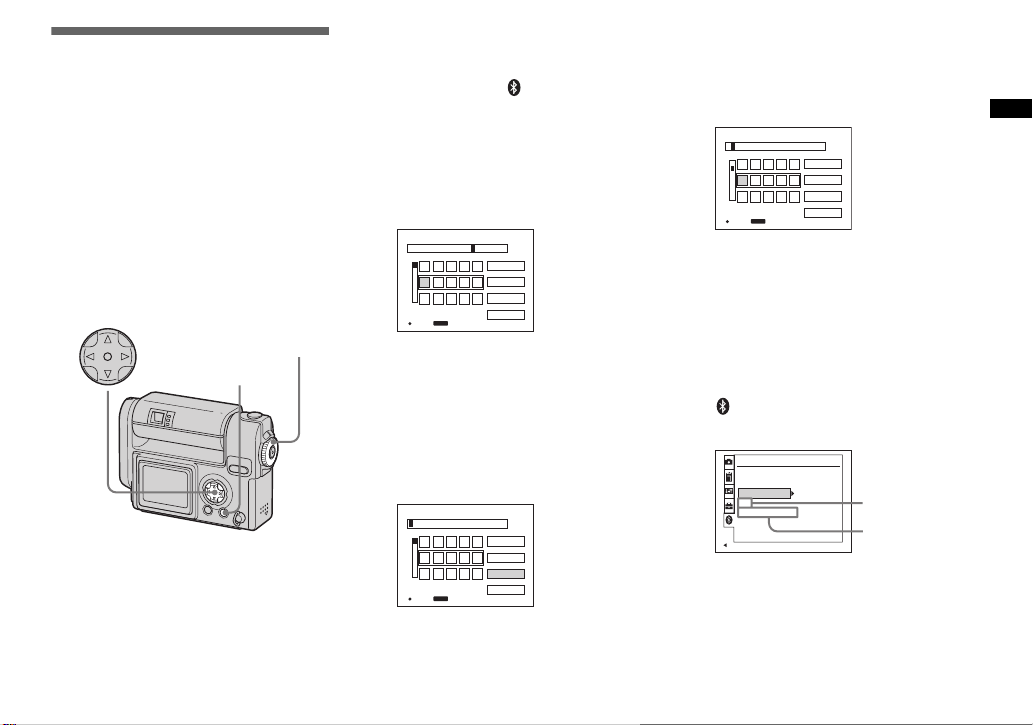
Attribution d’un nom à
l’appareil photo
Sélecteur MODE : SET UP
Vous pouvez attribuer un nom de maximum
24 caractères à l’appareil photo. Ce nom est
utilisé lors de la recherche et de la détection
de l’appareil photo par d’autres
périphériques Bluetooth. “SONY Cybershot” est le nom par défaut. Il est
recommandé d’attribuer à l’appareil photo
un nouveau nom facile à comprendre.
Touche de commande
Sélecteur MODE
MENU
• Veillez à entrer un ou plusieurs caractères lors
de l’identification de votre appareil photo.
a Placez le sélecteur MODE sur
SET UP.
b Sélectionnez (Bluetooth
SETUP) à l’aide de V,
[CHANGE NAME] à l’aide de
V/B, [OK] à l’aide de v/B, puis
appuyez sur z.
L’écran ci-dessous apparaît.
INPUT DEVICE NAME
SONY Cyber–shot
~
}
01234
56789
MENU
OK CHARACTER SELECT
O K
BACK SPACE
DELETE ALL
EXIT
c Si vous renommez l’appareil
photo pour la première fois,
sélectionnez [DELETE ALL] à
l’aide de v/V/B, puis appuyez
sur z.
Le nom par défaut est supprimé.
INPUT DEVICE NAME
~
}
01234
56789
MENU
OK CHARACTER SELECT
O K
BACK SPACE
DELETE ALL
EXIT
d Sélectionnez le caractère
désiré à l’aide de v/V/b/B,
puis appuyez sur z.
Le caractère sélectionné est validé.
INPUT DEVICE NAME
a
56789
abcd
fghij
MENU
OK CHARACTER SELECT
BACK SPACE
e
DELETE ALL
O K
EXIT
e Répétez l’étape 4 autant de
fois que nécessaire pour
nommer l’appareil photo.
f Sélectionnez [OK] à l’aide de
v/B, puis appuyez sur z.
L’opération est terminée et l’écran
(Bluetooth SETUP) réapparaît.
Confirmez le nom à l’écran.
Bluetooth SETUP
SECURITY LEVEL
:
EDIT RECORD
CHANGE NAME
dsc
00:0C:3E:3A:4B:69
PAGE SELECT
• Attribuez un nom et une adresse de
périphérique à l’appareil photo afin de pouvoir
le situer pendant la détection d’un périphérique.
LOW
:
0
:
Nom
Adresse du
périphérique
Prise en main
FR
5

Pour modifier le type de
caractères
A chaque pression sur le bouton MENU, le
type de caractère change comme suit :
chiffres t minuscules t majuscules t
symboles
Pour supprimer un caractère
Sélectionnez [BACK SPACE], puis
appuyez sur z. Le dernier caractère est
supprimé. Seul le dernier caractère d’une
série peut être supprimé à l’aide de [BACK
SPACE].
Pour supprimer tous les
caractères
Sélectionnez [DELETE ALL], puis
appuyez sur z. Tous les caractères sont
supprimés.
Pour annuler l’opération
d’attribution d’un nom
Sélectionnez [EXIT], puis appuyez sur z.
Le nom précédent n’est pas modifié.
FR
6
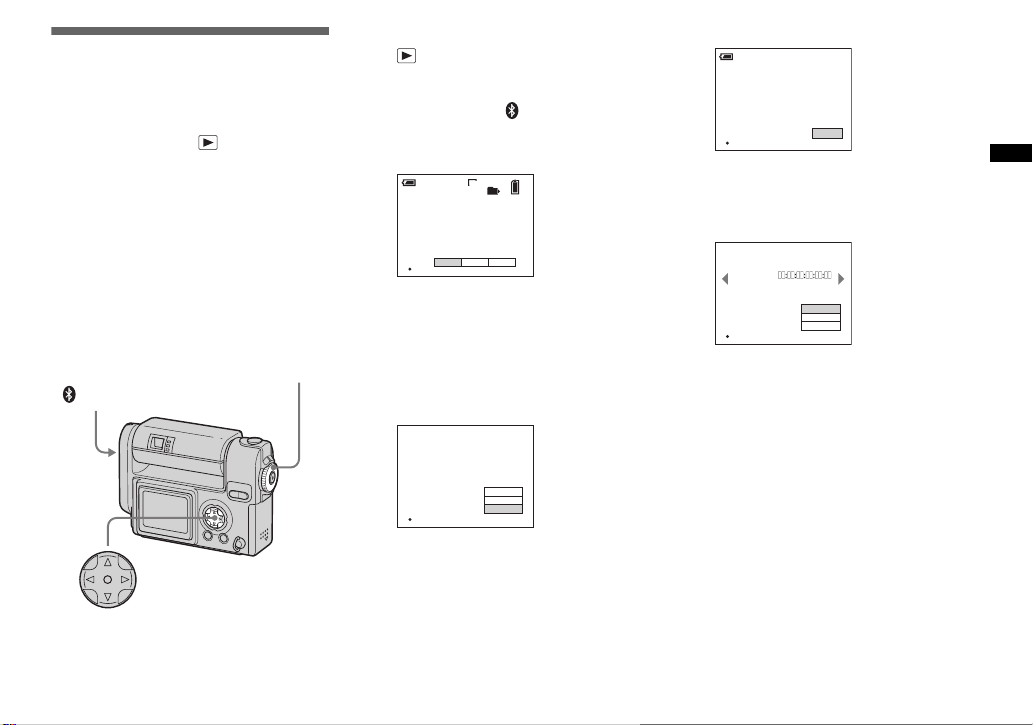
Détection de
E
d’i
périphériques
– Nouvelle recherche
Sélecteur MODE :
La détection d’un périphérique Bluetooth
est nécessaire lorsque l’appareil photo n’a
pas encore été connecté au périphérique ou
lorsqu’il ne possède pas les informations
relatives au périphérique connecté.
Avant toute opération
Configurez le périphérique Bluetooth pour
pouvoir le connecter.
Sélecteur MODE
Bluetooth
Touche de commande
a Placez le sélecteur MODE sur
et affichez l’image à
envoyer.
b Appuyez sur
Bluetooth.
Le menu Bluetooth apparaît.
<Votre appareil photo>
min
60
2272
101
1/1
SEND RECEIVE PRINT
OK
c Sélectionnez [SEND] à l’aide
de b, puis appuyez sur z.
La fonction Bluetooth est activée et
l’écran SELECT THE RECEIVER
apparaît.
<Votre appareil photo>
SELECT THE RECEIVER
NO RECORD FOR CONNECTED DEVICE
TRY A NEW SEARCH
CONNECT
EXIT
OK
NEW SEARCH
d Sélectionnez [NEW SEARCH] à
l’aide de V, puis appuyez sur
z.
“SEARCHING Bluetooth DEVICE”
apparaît et le nombre de périphériques
Bluetooth détectés est indiqué.
nvoi
mages
<Votre appareil photo>
min
60
1 UNIT(S) FOUND
SEARCHING Bluetooth DEVICE
OK
STOP
L’opération de détection de
périphérique est terminée et l’écran
SELECT THE RECEIVER réapparaît.
<Votre appareil photo>
SELECT THE RECEIVER
NAME :
[
SONY Cyber–shotX
ADDRESS :
TYPE :
SUPPORTED :
SEARCH :
OK
]
CAMERA
UNKNOWN
NEW
1/1
CONNECT
EXIT
NEW SEARCH
Pour annuler la nouvelle
recherche
Sélectionnez [STOP], puis appuyez sur z à
l’étape 4. Les périphériques détectés
jusqu’à l’arrêt du processus de détection
sont ajoutés à l’écran SELECT THE
RECEIVER.
• Vous ne pourrez peut-être pas détecter le
périphérique désiré si ses réglages ne sont pas
détectables. Si vous ne parvenez pas à détecter
le périphérique désiré en répétant la nouvelle
recherche, vérifiez ses réglages.
• Le nombre maximum de périphériques
détectables pendant une nouvelle recherche est
10.
• Le résultat d’une nouvelle recherche est affiché
avec l’enregistrement.
Envoi d’images
FR
7
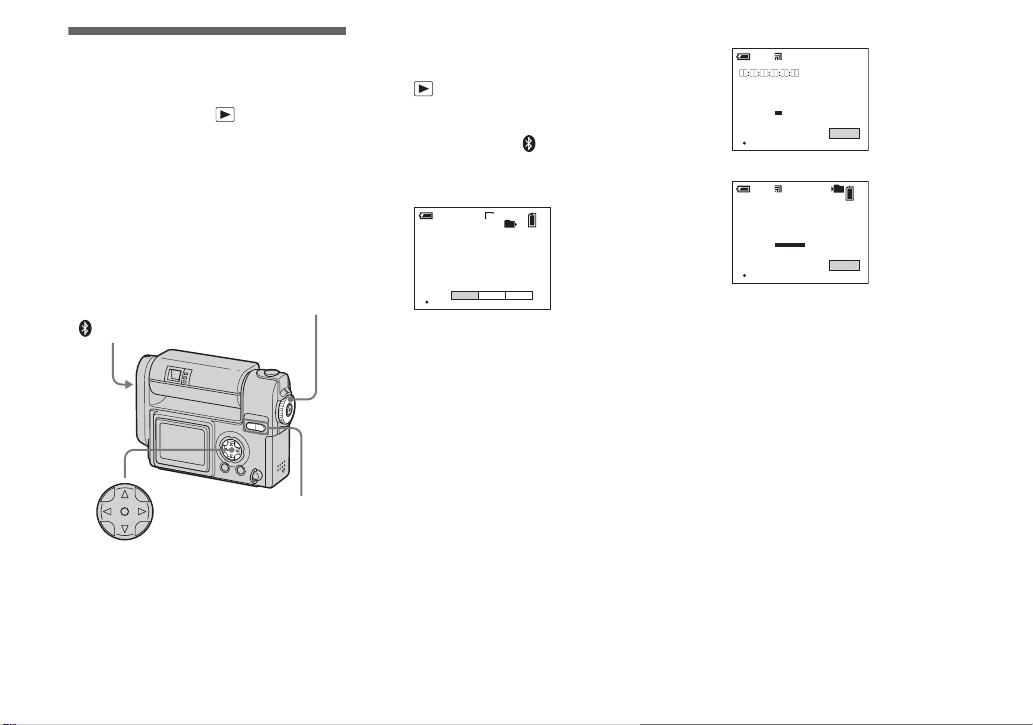
Envoi d’images à un
appareil photo
Sélecteur MODE :
Il est possible d’envoyer des images à un
appareil photo équipé de la fonction
Bluetooth compatible BIP.
Avant toute opération
Configurez l’appareil photo récepteur pour
qu’il puisse recevoir des images (page 12).
Sélecteur MODE
Bluetooth
SMART ZOOM
Touche de commande
• Cette description est basée sur le modèle DSC-
FX77.
• Pour les types d’images compatibles, reportez-
vous en page 19.
FR
8
Sur l’écran unique
a Placez le sélecteur MODE sur
et affichez l’image à
envoyer.
b Appuyez sur
Bluetooth.
Le menu Bluetooth apparaît.
<Appareil photo émetteur>
min
60
2272
101
1/1
SEND RECEIVE PRINT
OK
c Sélectionnez [SEND] à l’aide
de b, puis appuyez sur z.
La fonction Bluetooth est activée et
l’écran SELECT THE RECEIVER
apparaît.
d Affichez l’enregistrement de
l’appareil photo récepteur à
l’aide de b/B ou lancez une
nouvelle recherche (page 7).
e Sélectionnez [CONNECT] à
l’aide de v, puis appuyez sur
z.
“SENDING” apparaît et l’image
sélectionnée est envoyée à l’appareil
photo récepteur.
<Appareil photo émetteur>
min
60
SONY Cyber–shotX
SENDING
OK
EXIT
<Appareil photo récepteur>
0/0
RECEIVING
101
EXIT
min
60
SONY Cyber–shot
00:0C:3E:3A:4B:69
OK
• Si un mot de passe doit être saisi pour les
appareils photos émetteur et récepteur,
entrez-le (page 17).
• Si vous dépassez le délai de saisie du mot
de passe (30 secondes), vous devez vous
reconnecter.
f Pour envoyer d’autres images,
affichez l’image désirée à
l’aide de b/B, puis appuyez
sur z.
Pour annuler l’opération d’envoi
Appareil photo émetteur
Sélectionnez [EXIT], puis appuyez sur z à
l’étape 5 ou 6. la fonction Bluetooth est
désactivée et le menu Bluetooth réapparaît.

Sur l’écran d’index (neuf
images)
a Placez le sélecteur MODE sur
, puis appuyez une fois sur
le bouton SMART ZOOM W
pour afficher l’écran d’index
(neuf images).
b Appuyez sur
Bluetooth.
Le menu Bluetooth apparaît.
<Appareil photo émetteur>
SEND RECEIVE PRINT
c Sélectionnez [SEND] à l’aide
de b, puis appuyez sur z.
d Sélectionnez [SELECT] à l’aide
de B, puis appuyez sur z.
e Sélectionnez l’image à envoyer
à l’aide de v/V/b/B, puis
appuyez sur z.
Un repère apparaît sur l’image
sélectionnée.
<Appareil photo émetteur>
SELECT MOVE TO NEXT
Bluetooth
A ce stade, l’image n’a pas encore été
envoyée.
f Pour envoyer d’autres images
simultanément, répétez l’étape
5.
• Le nombre maximum d’images que vous
pouvez envoyer est de 54.
g Appuyez sur Bluetooth.
h Sélectionnez [OK] à l’aide de
B, puis appuyez sur z.
La fonction Bluetooth est activée et
l’écran SELECT THE RECEIVER
apparaît.
i Affichez l’enregistrement de
l’appareil photo récepteur à
l’aide de b/B ou lancez une
nouvelle recherche (page 7).
j Sélectionnez [CONNECT] à
l’aide de v, puis appuyez sur
z.
“SENDING” apparaît et l’image
sélectionnée est envoyée à l’appareil
photo récepteur.
<Appareil photo émetteur>
min
60
SONY Cyber–shotX
0/1
SENDING
OK
EXIT
<Appareil photo récepteur>
0/0
RECEIVING
101
EXIT
min
60
SONY Cyber–shot
00:0C:3E:3A:4B:69
OK
• Si un mot de passe doit être saisi pour les
appareils photos émetteur et récepteur,
entrez-le (page 17).
• Si vous dépassez le délai de saisie du mot
de passe (30 secondes), vous devez vous
reconnecter.
Une fois les images envoyées, le
message “SENT” apparaît sur
l’appareil photo émetteur.
k Sélectionnez [EXIT], puis
appuyez sur z.
La fonction Bluetooth est désactivée et
le menu Bluetooth réapparaît.
Pour annuler l’opération d’envoi
Appareil photo émetteur
Sélectionnez [EXIT], puis appuyez sur z à
l’étape 0. La fonction Bluetooth est
désactivée et le menu Bluetooth réapparaît.
Envoi d’images
FR
9
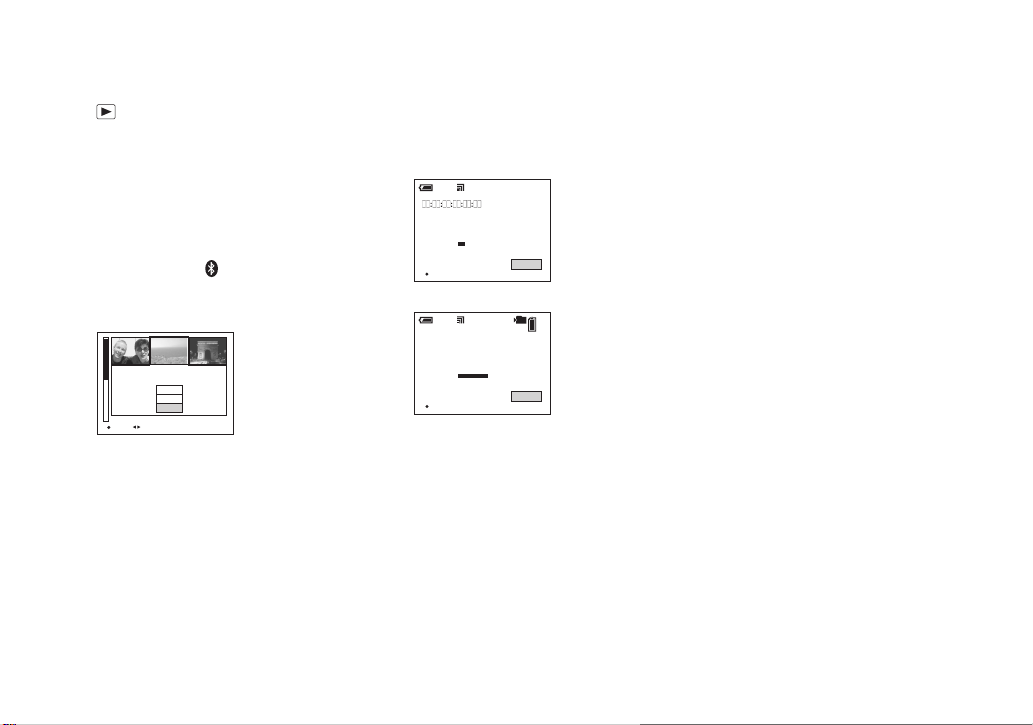
Sur l’écran d’index (trois
images)
a Placez le sélecteur MODE sur
, appuyez deux fois sur le
bouton SMART ZOOM W pour
afficher l’écran d’index (trois
images).
b Déplacez l’image à envoyer au
centre à l’aide de b/B.
c Appuyez sur
Bluetooth.
Le menu Bluetooth apparaît.
<Appareil photo émetteur>
PRINT
RECEIVE
SEND
101-0012 2003 10:30AM74
OK BACK/NEXT
d Sélectionnez [SEND] à l’aide
de V, puis appuyez sur z.
La fonction Bluetooth est activée et
l’écran SELECT THE RECEIVER
apparaît.
e Affichez l’enregistrement de
l’appareil photo récepteur à
l’aide de b/B ou lancez une
nouvelle recherche (page 7).
FR
10
f Sélectionnez [CONNECT] à
l’aide de v, puis appuyez sur
z.
“SENDING” apparaît et l’image
sélectionnée est envoyée à l’appareil
photo récepteur.
<Appareil photo émetteur>
min
60
SONY Cyber–shotX
SENDING
OK
EXIT
<Appareil photo récepteur>
0/0
RECEIVING
101
EXIT
min
60
SONY Cyber–shot
00:0C:3E:3A:4B:69
OK
• Si un mot de passe doit être saisi pour les
appareils photos émetteur et récepteur,
entrez-le (page 17).
• Si vous dépassez le délai de saisie du mot
de passe (30 secondes), vous devez vous
reconnecter.
g Pour envoyer d’autres images,
déplacez l’image désirée au
centre à l’aide de b/B, puis
appuyez sur z.
Pour annuler l’opération d’envoi
Appareil photo émetteur
Sélectionnez [EXIT], puis appuyez sur z à
l’étape 6 ou 7. La fonction Bluetooth est
désactivée et le menu Bluetooth réapparaît.

Envoi d’images à un
Sony VAIO
Sélecteur MODE :
Il est possible d’envoyer des images à un
VAIO équipé de la fonction Bluetooth
compatible BIP.
Sélecteur MODE
Bluetooth
Touche de commande
• Pour obtenir des informations récentes
sur la connexion à un VAIO, visitez le
site Web suivant : http://www.sonyimaging.com/support/
• Vous pouvez également utiliser l’écran d’index
(trois ou neuf images).
• Pour les types d’images compatibles, reportezvous en page 19.
a Mettez le VAIO sous tension et
activez la fonction Bluetooth.
b Lancez “BlueSpace”.
Pour plus d’informations sur cette
opération, consultez le HELP du
VA I O .
c Placez le sélecteur MODE de
l’appareil photo sur et
affichez l’image à envoyer.
d Appuyez sur
Bluetooth sur
l’appareil photo.
Le menu Bluetooth apparaît.
e Sélectionnez [SEND] à l’aide
de b, puis appuyez sur z.
La fonction Bluetooth est activée et
l’écran SELECT THE RECEIVER
apparaît.
f Affichez l’enregistrement du
récepteur à l’aide de b/B ou
lancez une nouvelle recherche
(page 7).
g Sélectionnez [CONNECT] à
l’aide de v, puis appuyez sur
z.
“SENDING” apparaît sur l’appareil
photo et l’image sélectionnée est
envoyée au VAIO.
<Appareil photo émetteur>
min
60
VAIO
SENDING
OK
• Si un mot de passe doit être saisi pour
l’appareil photo émetteur et l’appareil
récepteur, entrez-le (page 17).
• Si vous dépassez le délai de saisie du mot
de passe (30 secondes), vous devez vous
reconnecter.
EXIT
h Pour envoyer d’autres images,
affichez l’image désirée à
l’aide de b/B, puis appuyez
sur z.
Pour annuler l’opération d’envoi
Appareil photo émetteur
Sélectionnez [EXIT], puis appuyez sur z à
l’étape 7 ou 8. La fonction Bluetooth est
désactivée et le menu Bluetooth réapparaît.
Envoi d’images
FR
11

Réception d’images
Ré
d’i
d’un appareil photo
Sélecteur MODE :
Il est possible de recevoir des images d’un
appareil photo équipé de la fonction
Bluetooth compatible BIP.
Sélecteur MODE
Bluetooth
<Appareil photo récepteur>
min
60
2272
101
1/1
SEND RECEIVE PRINT
OK
c Sélectionnez [RECEIVE] à
l’aide de b/B, puis appuyez
sur z.
La fonction Bluetooth est activée et
“WAITING FOR CONNECTION”
apparaît. L’appareil photo est alors
connectable.
<Appareil photo récepteur>
min
60
101
ception
mages
<Appareil photo récepteur>
min
60
SONY Cyber–shotX
WAITING TO RECEIVE
OK
101
1/1
EXIT
Pour annuler l’opération de
réception
Lorsque [EXIT] s’affiche, vous pouvez
annuler l’opération de réception à tout
moment. Sélectionnez [EXIT], puis
appuyez sur z. La fonction Bluetooth est
désactivée et le menu Bluetooth réapparaît.
Le fichier en cours de réception n’est pas
enregistré.
Touche de commande
• Vous pouvez également effectuer cette
opération à l’aide de l’écran d’index (trois ou
neuf images).
• Pour les types d’images compatibles, reportez-
vous en page 19.
a Placez le sélecteur MODE sur
.
b Appuyez sur
FR
12
Le menu Bluetooth apparaît.
Bluetooth.
0/0
WAITING FOR CONNECTION
OK
EXIT
d Détectez l’appareil photo
récepteur avec l’appareil
photo émetteur, et envoyez
des images.
“RECEIVING” apparaît et l’image est
envoyée à l’appareil photo récepteur.
Après l’enregistrement de l’image
dans l’appareil photo récepteur, celuici peut à nouveau recevoir des images
(WAITING TO RECEIVE).
Lorsque l’appareil photo
émetteur désactive la fonction
Bluetooth
L’écran ci-dessous apparaît.
<Appareil photo récepteur>
min
60
1/1
RECEIVED
OK
Pour recevoir d’autres images, sélectionnez
[EXIT] pour désactiver la fonction
Bluetooth. Répétez ensuite les étapes 3 et
4.
EXIT

Réception d’images
d’un Sony VAIO
Sélecteur MODE :
Il est possible de recevoir des images d’un
VAIO équipé de la fonction Bluetooth
compatible BIP.
Sélecteur MODE
Bluetooth
Touche de commande
• Pour obtenir des informations récentes
sur la connexion à un VAIO, visitez le
site Web suivant : http://www.sonyimaging.com/support/
• Pour les types d’images compatibles, reportez-
vous en page 19.
Préparation de l’appareil
photo
a Placez le sélecteur MODE sur
.
b Appuyez sur Bluetooth.
Le menu Bluetooth apparaît.
<Votre appareil photo>
min
60
2272
101
1/1
SEND RECEIVE PRINT
OK
c Sélectionnez [RECEIVE] à
l’aide de b/B, puis appuyez
sur z.
La fonction Bluetooth est activée et
“WAITING FOR CONNECTION”
apparaît. L’appareil photo est alors
connectable.
<Votre appareil photo>
min
60
WAITING FOR CONNECTION
OK
101
0/0
EXIT
Préparation du VAIO
a Mettez le VAIO sous tension et
activez la fonction Bluetooth.
b Lancez “BlueSpace”.
Pour plus d’informations sur les
opérations suivantes, consultez le
HELP du VAIO ou visitez le site :
http://www.sony-imaging.com/
support/
Réception d’images
13
FR
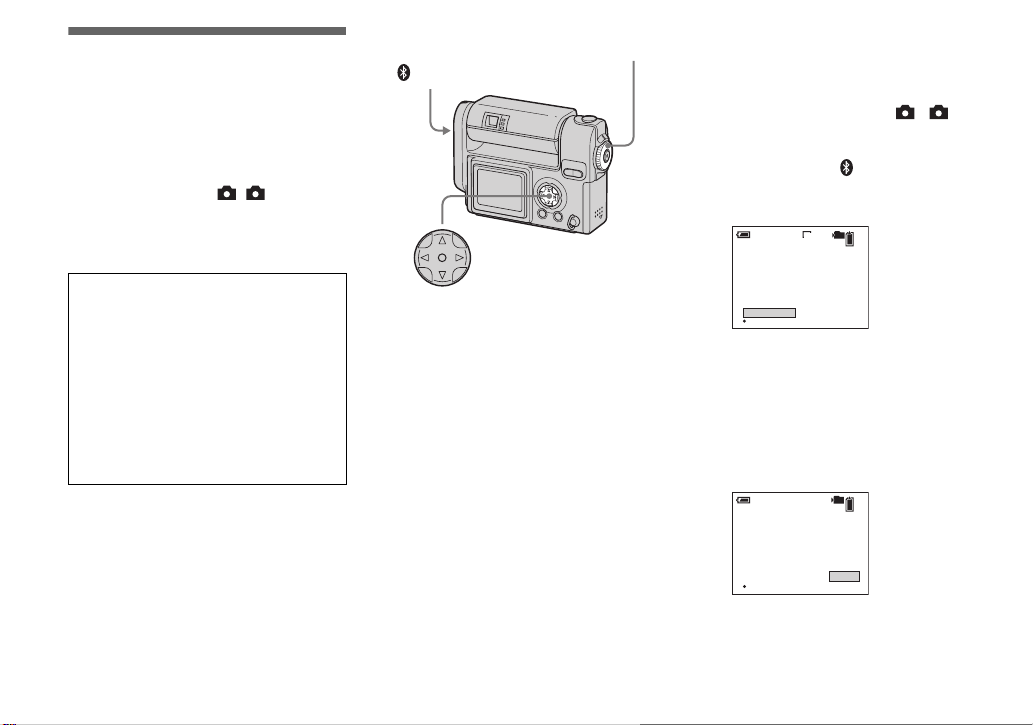
FR
Utilisati
14
Utilisation de
l’appareil photo
comme appareil
distant d’un Sony
VAIO
Sélecteur MODE : / P/SCN
Il est possible de prendre des photos à
distance depuis un VAIO équipé de la
fonction Bluetooth compatible BIP.
La durée maximale d’utilisation de
l’appareil photo à distance est de
trois heures. Passé ce délai,
l’appareil photo se met
automatiquement hors tension.
N’utilisez pas l’appareil photo
pendant une période prolongée
comme caméra de surveillance,
par exemple. Ceci peut engendrer
un dysfonctionnement.
Sélecteur MODE
Bluetooth
Touche de commande
• Pour obtenir des informations récentes
sur la connexion à un VAIO, visitez le
site Web suivant : http://www.sonyimaging.com/support/
• Lorsque [SECURITY LEVEL] de l’appareil
photo est réglé sur [HIGH], il peut s’avérer
nécessaire de saisir un mot de passe (page 17).
on de l’appareil photo à distance
Préparation de l’appareil
photo
a Placez le sélecteur MODE de
l’appareil photo sur , P
ou SCN.
b Appuyez sur Bluetooth.
Le menu Bluetooth apparaît.
<Votre appareil photo>
2272
101
min
60
REMOTE CAMERA
OK
c Appuyez sur z pour exécuter
[REMOTE CAMERA].
La fonction Bluetooth est activée et
“WAITING FOR CONNECTION”
apparaît. L’appareil photo est alors
connectable.
<Votre appareil photo>
min
60
WAITING FOR CONNECTION
OK
• Lorsque [MODE] (REC MODE) est réglé
sur [VOICE], il est impossible de
sélectionner [REMOTE CAMERA].
• Il est impossible d’utiliser la fonction de
retardateur.
101
0/0
EXIT
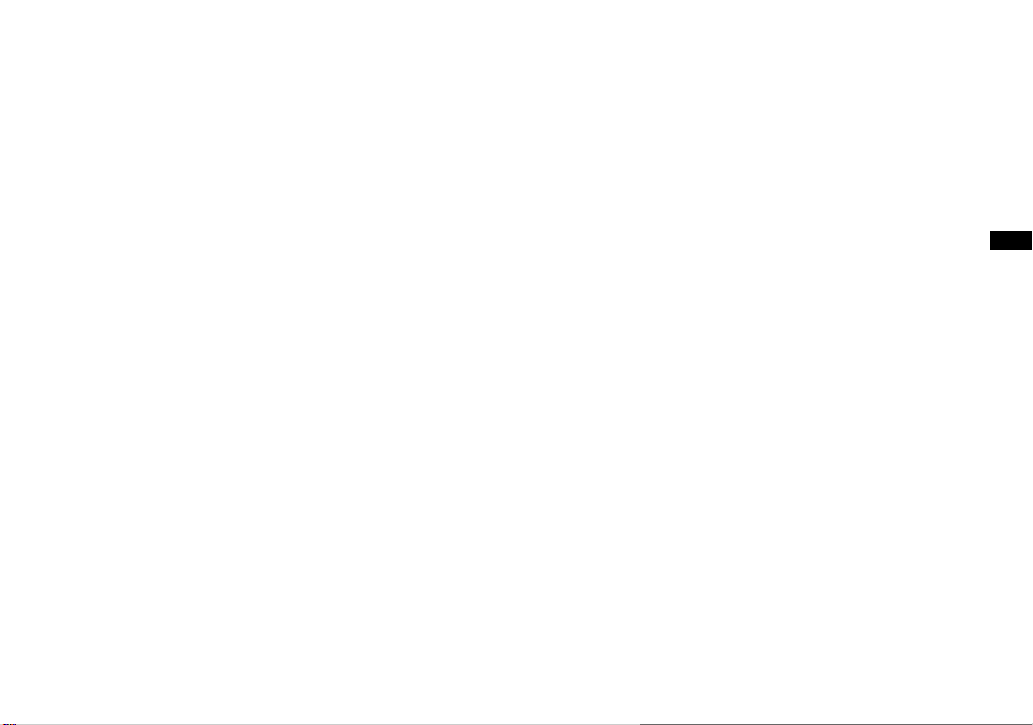
Préparation du VAIO
a Mettez le VAIO sous tension et
activez la fonction Bluetooth.
b Lancez “BlueSpace”.
Pour plus d’informations sur les
opérations suivantes, consultez le
HELP du VAIO ou visitez le site
correspondant : http://www.sonyimaging.com/support/
Utilisation de l’appareil photo à distance
15
FR
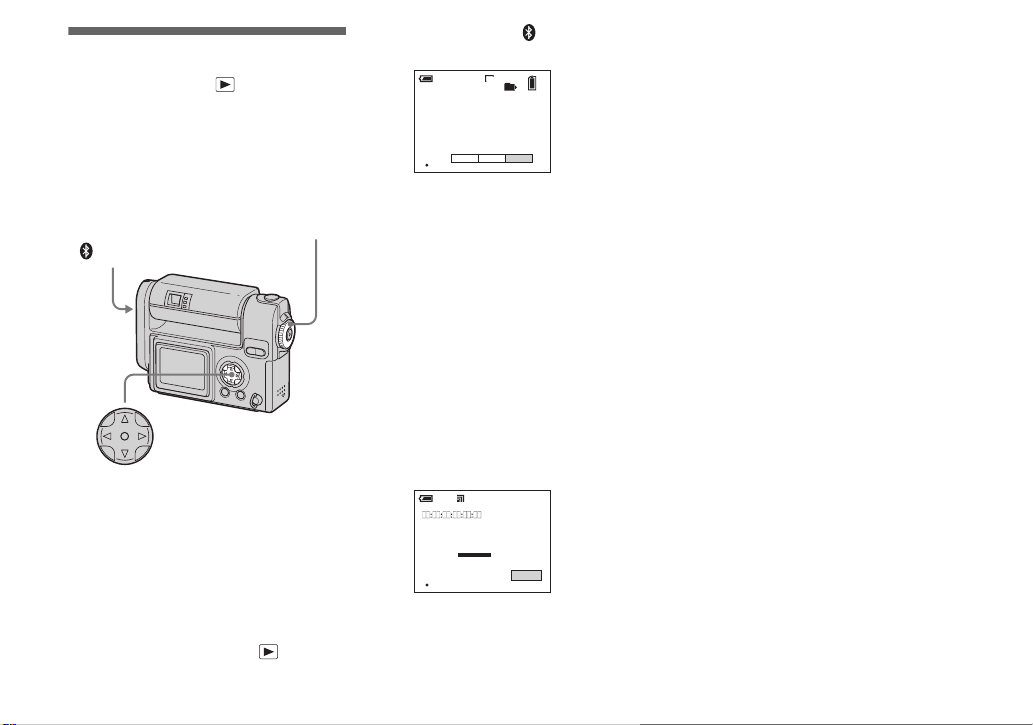
I
mpression
d’i
Impression d’images
Sélecteur MODE :
Le menu Bluetooth apparaît.
min
60
2272
101
1/1
Il est possible d’envoyer des images à une
imprimante équipée de la fonction Bluetooth
b Appuyez sur Bluetooth.
compatible BIP et d’imprimer des images.
Avant toute opération
Mettez l’imprimante sous tension et réglezla pour qu’elle puisse être connectée.
Sélecteur MODE
Bluetooth
c Sélectionnez [PRINT], puis
SEND RECEIVE PRINT
OK
appuyez sur z.
La fonction Bluetooth est activée et
l’écran SELECT THE PRINTER
apparaît.
d Affichez l’enregistrement de
l’imprimante à l’aide de b/B ou
lancez une nouvelle recherche
(page 7).
Sélectionnez [CONNECT] à
e
l’aide de
v
, puis appuyez sur z.
“PRINTING” apparaît sur l’appareil
photo et l’image sélectionnée est
Touche de commande
• Vous pouvez également effectuer cette
opération à l’aide de l’écran d’index (trois ou
neuf images).
• Pour les types d’images compatibles, reportez-
vous en page 19.
Envoi d’images à une
imprimante
a Placez le sélecteur MODE de
l’appareil photo sur et
FR
16
affichez l’image à imprimer.
envoyée à l’imprimante.
min
60
Printer
PRINTING
OK
• Si un mot de passe doit être saisi, entrez le
même code que celui de l’imprimante
(page 17).
EXIT
• Si vous dépassez le délai de saisie du mot
de passe (30 secondes), vous devez vous
reconnecter.
• L’imprimante peut disposer d’un mot de
passe prédéterminé ou défini
antérieurement. Pour plus d’informations
sur la définition d’un mot de passe pour
l’imprimante, consultez le mode d’emploi
l’accompagnant.
f Pour envoyer d’autres images,
affichez l’image à imprimer à
l’aide de b/B, puis appuyez
sur z.
• Le nombre d’images qu’il est possible
d’envoyer consécutivement dépend de
l’imprimante.
Pour annuler l’opération d’envoi
Sélectionnez [EXIT], puis appuyez sur z à
l’étape 5 ou 6. La fonction Bluetooth est
désactivée et le menu Bluetooth réapparaît.
• Il est impossible d’annuler l’opération
d’impression une fois l’image envoyée à
l’imprimante. Pour plus d’informations,
consultez le mode d’emploi accompagnant
l’imprimante.
• Il se peut que les bords de l’image ne soient pas
imprimés en fonction des réglages de
l’imprimante.
• L’impression des images peut être relativement
longue en fonction du réglage du format
d’image ou de l’imprimante.
mages

Authentification
Authentification/S
t
Définition d’un mot de passe
La fonction de connexion Bluetooth
dispose d’une fonctionnalité
d’authentification afin d’identifier le
périphérique à connecter.
L’authentification est nécessaire pour
effectuer une connexion Bluetooth. Lors de
la première connexion entre des
périphériques Blu etooth, il est néce ssaire de
les enregistrer en entrant une suite de
caractères identiques (mot de passe) pour
chaque appareil.
Une fois l’authentification d’un
périphérique confirmée sur l’appareil
photo, le périphérique est enregistré et la
connexion peut être établie sans entrer un
mot de passe.
• Pour garantir une sécurité absolue, la
saisie du mot de passe est soumise à
un délai (30 secondes), basé sur les
normes Bluetooth.
• Vous devrez peut-être saisir de nouveau le mot
de passe lors de l’expiration de
l’authentification de l’appareil photo sur un
autre périphérique, lors de la suppression de
l’enregistrement ou lors de la modification des
paramètres de sécurité.
• Selon les périphériques, la saisie du mot de
passe peut s’avérer nécessaire chaque fois que
vous souhaitez vous connecter.
• Ce “passkey” (mot de passe) est également
appelé “mot de passe Bluetooth”, etc. “PIN” est
également utilisé dans le même sens.
Lorsque l’écran de saisie du mot
de passe apparaît d’abord sur
l’appareil photo puis sur l’autre
périphérique
Entrez le mot de passe requis sur l’appareil
photo. Entrez ensuite le même mot de passe
sur l’autre périphérique.
Lorsque l’écran de saisie du mot
de passe apparaît d’abord sur
l’autre périphérique, puis sur
l’appareil photo
Entrez le mot de passe requis sur l’autre
périphérique. Entrez ensuite le même mot
de passe sur l’appareil photo.
Lorsque l’écran de saisie du mot
de passe apparaît
simultanément sur l’appareil
photo et l’autre périphérique
Vous pouvez entrer le mot de passe sur l’un
ou l’autre appareil. Entrez le même mot de
passe sur l’appareil photo et l’autre
périphérique.
uppression d’un enregistremen
Saisie du mot de passe
Entrez le mot de passe lorsque l’écran de
saisie du mot de passe apparaît.
a Sélectionnez le caractère
désiré à l’aide de v/V/b/B,
puis appuyez sur z.
Le caractère sélectionné est validé.
INPUT THE PASSKEY WITHIN 30 SECS.
~
}
01234
56789
MENU
OK CHARACTER SELECT
O K
BACK SPACE
DELETE ALL
EXIT
b Répétez l’étape 1 autant de
fois que nécessaire pour
entrer le mot de passe désiré.
c Sélectionnez [OK] à l’aide de
v/B, puis appuyez sur z.
La saisie du mot de passe est terminée.
• Vous pouvez entrer un mot de passe comptant
16 caractères maximum, mais vous devez
respecter le délai de saisie (30 secondes). En
raison de ce délai, nous recommandons
l’utilisation d’un mot de passe de quatre
caractères.
• Le type et le nombre de caractères disponibles
dépendent du périphérique.
d’un enregistrement
17
Authentification/Suppression
FR

Pour modifier le type de
caractères
A chaque pression sur le bouton MENU, le
type de caractère change comme suit :
chiffres t minuscules t majuscules t
symboles
Pour supprimer un caractère
Sélectionnez [BACK SPACE], puis
appuyez sur z. Le dernier caractère est
supprimé. Seul le dernier caractère d’une
série peut être supprimé à l’aide de [BACK
SPACE].
Pour supprimer tous les
caractères
Sélectionnez [DELETE ALL], puis
appuyez sur z. Tous les caractères sont
supprimés.
• Si vous sélectionnez [EXIT],
l’authentification est annulée et la
connexion n’est pas établie.
Si vous ne parvenez pas à entrer
le mot de passe
Si vous dépassez le délai de saisie du mot de
passe (30 secondes) ou entrez un mot de
passe différent, validez les messages
d’erreur, puis reconnectez-vous.
FR
18
Suppression de
l’enregistrement
Votre appareil photo stocke l’historique
d’accès ainsi que des informations sur les
périphériques connectés sous la forme d’un
“enregistrement”.
Etant donné que vous pouvez sélectionner
le périphérique désiré depuis
l’enregistrement, vous ne devez pas lancer
une nouvelle recherche à chaque
connexion. L’enregistrement peut stocker
des informations sur sept périphériques
maximum. Lorsque vous tentez
d’enregistrer des informations sur un
périphérique supplémentaire, l’élément le
plus ancien est automatiquement supprimé
de l’enregistrement lorsqu’il est plein.
Sélecteur MODE
Touche de commande
a Placez le sélecteur MODE sur
SET UP.
b Sélectionnez (Bluetooth
SETUP) à l’aide de V, [EDIT
RECORD] à l’aide de v/V/B,
[OK] à l’aide de v/B, puis
appuyez sur z.
L’écran SELECT RECORD apparaît.
SELECT RECORD
NAME :
SONY Cyber–shotX
ADDRESS :
TYPE :
OK BACK/NEXT
CAMERA
DELETE
EXIT
1/1
c Affichez l’enregistrement à
supprimer à l’aide de b/B.
d Sélectionnez [DELETE] à l’aide
de v, puis appuyez sur z.
e Sélectionnez [OK] à l’aide de
v, puis appuyez sur z.
L’enregistrement sélectionné est
supprimé.
f Pour supprimer d’autres
enregistrements, affichez
l’enregistrement à supprimer à
l’aide de b/B, sélectionnez
[DELETE], puis appuyez sur z.
Pour annuler la suppression
Sélectionnez [CANCEL] à l’étape 5 ou
[EXIT] à l’étape 6, puis appuyez sur z.
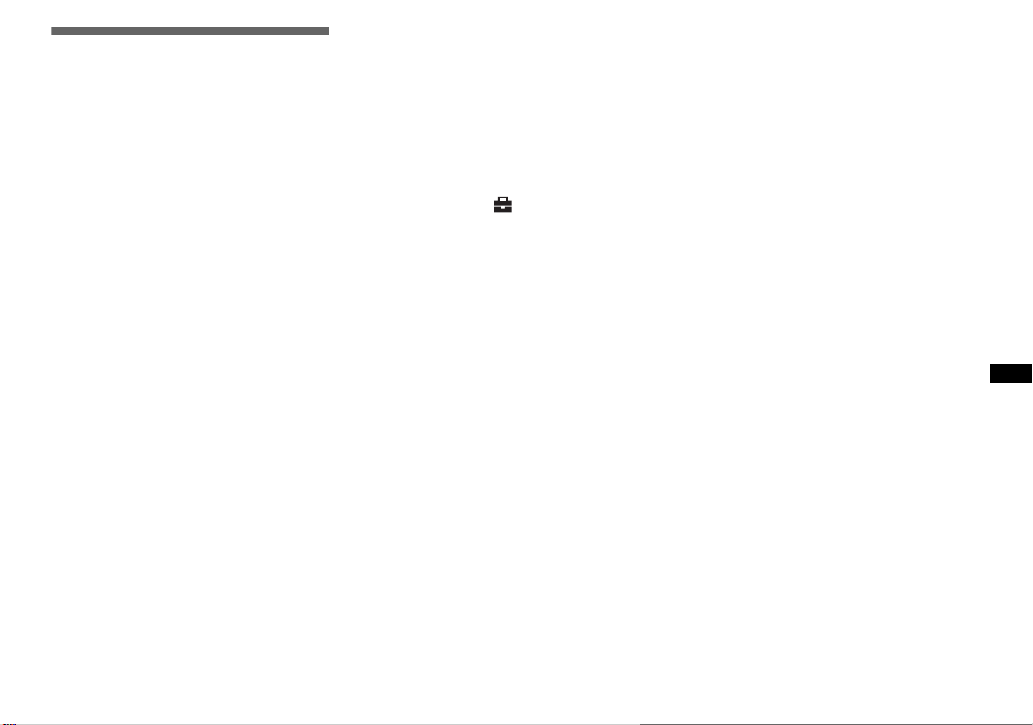
Types de fichiers
Inf
compatibles
Envoi
Types de fichiers qu’il est possible
d’envoyer à l’aide de l’appareil photo :
• Fichiers d’images fixes prises
normalement.
– En mode Multi Burst
• Fichiers d’images fixes prises en modes
–E-MAIL
–VOICE.
• Seuls les fichiers au format JPEG peuvent être
envoyés à l’aide de l’appareil photo.
• Il est possible de redimensionner l’image ou de
n’envoyer que le fichier de miniatures selon le
périphérique connecté.
• Les réglages relatifs à la norme DPOF et à la
protection ne sont pas valables sur les images
reçues.
• Le nom et la destination de stockage des
fichiers dépendent du périphérique connecté.
Destinations de stockage et
noms des fichiers d’images
reçus sur un VAIO
Pour plus d’informations, consultez HELP
du VAIO.
ormations complémentaires
Réception
• Seuls les fichi ers au format JPEG peuvent
être reçus à l’aide de l’appareil photo.
• Les images reçues sont enregistrées dans
le dossier d’enregistrement. Le format du
nom de fichier est le suivant :
“NET0ssss.JPG”* et dépend
également du réglage de [FILE
NUMBER] dans (SETUP 2).
* ssss représente un nombre de 0001 à
9999.
• Les réglages relatifs à la norme DPOF et
à la protection ne sont pas valables sur les
images reçues.
Informations complémentaires
FR
19
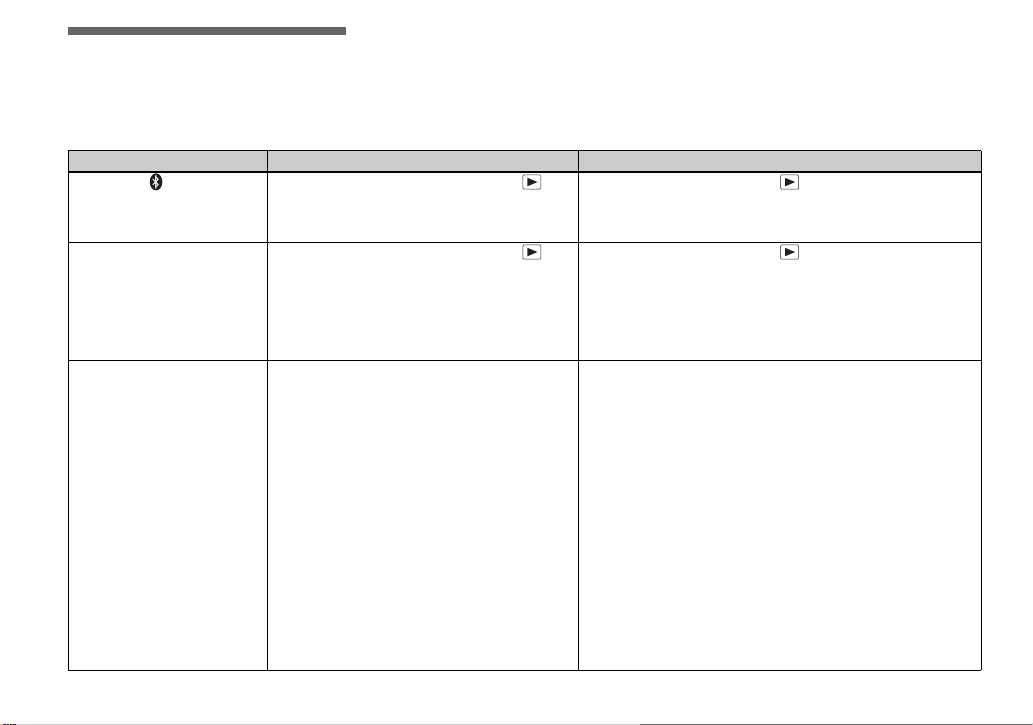
Pour plus d’informations sur votre
Dépannage
Si vous rencontrez des problèmes avec
l’appareil photo, procédez comme suit.
VAIO, consultez le HELP du VAIO ou
visitez le site suivant : http://
www.sony-imaging.com/support/
Envoi/impression d’images
Symptôme Cause Solution
Le bouton Bluetooth ne
fonctionne pas.
Il est impossible de
sélectionner [SEND] ou
[PRINT] dans le menu
Bluetooth.
Il est impossible de
détecter le périphérique
Bluetooth désiré.
FR
• Le sélecteur MODE n’est pas placé sur .
• La fonction de zoom de lecture est en cours
d’utilisation.
• Le sélecteur MODE n’est pas placé sur .
• Pas de “Memory Stick” inséré.
• Le dossier sélectionné ne contient aucune image.
• Un fichier d’images animées ou Clip Motion est
sélectionné.
• Le périphérique n’est pas sous tension.
• Le périphérique n’est pas connectable.
• Le délai imparti a expiré.
• Le périphérique est placé hors de la plage des
ondes hertziennes.
• La zone de l’antenne de l’appareil photo ou du
périphérique est recouverte par votre main, etc.
• Le périphérique désiré se connecte à un autre
appareil.
• Le nom du périphérique a changé.
• Plus de 10 périphériques Bluetooth sont détectés
à proximité de votre appareil photo.
20
p Placez le sélecteur MODE sur (consultez le mode
d’emploi).
p Annulez la fonction de zoom de lecture (consultez le mode
d’emploi).
p Placez le sélecteur MODE sur (consultez le mode
d’emploi).
p Insérez un “Memory Stick” (consultez le mode d’emploi).
p Sélectionnez le dossier contenant l’image (consultez le mode
d’emploi).
p Sélectionnez un autre type de fichier.
p Mettez le périphérique sous tension. Pour plus d’informations,
consultez le mode d’emploi accompagnant le périphérique.
p Vérifiez si la fonction Bluetooth du périphérique est activée et
si ce dernier est connectable.
p Configurez le périphérique pour qu’il soit connectable et lancez
une nouvelle recherche (page 7).
p Rapprochez le périphérique de l’appareil photo.
p Ne recouvrez pas la zone de l’antenne (page 4).
p Patientez jusqu’à la fin de la connexion et lancez une nouvelle
recherche (page 7).
p Vérifiez le nom du périphérique.
p Le nombre maximum de périphériques détectables à l’aide
d’une nouvelle recherche est 10. L’ordre de détection des
périphériques dépend des conditions existantes. Mettez tous les
périphériques hors tension, sauf celui désiré ou répétez de
nouvelles recherches jusqu’à la détection du périphérique
désiré.

Symptôme Cause Solution
Il est impossible de
détecter le périphérique
Bluetooth désiré.
[suite]
Vous ne parvenez pas à
vous connecter au
périphérique désiré.
Il est impossible de
sélectionner l’image
désirée.
• Le nom du périphérique est introuvable. p Lors de l’annulation d’une nouvelle recherche, le nom du
• Le périphérique n’est pas sous tension.
• Le périphérique n’est pas connectable.
• Le délai imparti a expiré.
• Le périphérique est placé hors de la plage des
ondes hertziennes.
• La zone de l’antenne de l’appareil photo ou du
périphérique est recouverte par votre main, etc.
• Le périphérique désiré se connecte à un autre
appareil.
• Echec de l’authentification par mot de passe.
• Vous n’avez pas entré le mot de passe sur le
périphérique.
• Le périphérique auquel vous tentez de vous
connecter est différent.
• La connexion a été rejetée.
• En raison des échecs répétés de l’authentification par mot de passe, il se peut que la
connexion soit rejetée pendant quelques instants.
• Le périphérique n’est pas compatible BIP.
• Un fichier d’images animées ou Clip Motion a
été sélectionné.
• Le dossier sélectionné ne contient aucune image.
périphérique recherché ne sera peut-être pas trouvé. Un nom de
remplacement (p. ex., Périphérique1) peut apparaître. Identifiez
l’adresse du périphérique, puis tapez (page 35) et sélectionnezle de nouveau ou recommencez la nouvelle recherche.
p Mettez le périphérique sous tension. Pour plus d’informations,
consultez le mode d’emploi accompagnant le périphérique.
p Vérifiez si la fonction Bluetooth du périphérique est activée et
si ce dernier est connectable.
p Configurez le périphérique pour qu’il soit connectable et lancez
une nouvelle recherche (page 7).
p Rapprochez le périphérique de l’appareil photo.
p Ne recouvrez pas la zone de l’antenne (page 4).
p Attendez la fin de la connexion et lancez une nouvelle recherche
(page 7).
p Reconnectez-vous et entrez le même mot de passe sur l’appareil
photo et le périphérique (page 17).
p L’affichage de l’écran de saisie du mot de passe sur l’appareil
photo puis sur le périphérique à connecter ou inversement
dépend des réglages et du périphérique. Reconnectez-vous et
entrez le même mot de passe (page 17).
p Vérifiez le nom sur l’écran SELECT THE RECEIVER.
p Configurez le périphérique pour qu’il soit connectable. Pour
plus d’informations, consultez le mode d’emploi accompagnant
le périphérique.
p Patientez quelques instants avant de tenter de vous reconnecter.
p L’appareil photo ne peut être connecté qu’à un périphérique
compatible BIP (page 4).
p Sélectionnez un autre type de fichier.
p Sélectionnez le dossier contenant l’image (consultez le mode
d’emploi).
Informations complémentaires
FR
21

Symptôme Cause Solution
Il est impossible
d’envoyer une image au
périphérique désiré.
Le réglage DPOF ou de
protection n’est pas
valable.
• La capacité du support du périphérique (p. ex.,
un “Memory Stick” ou un disque dur) est pleine.
• Le périphérique a rompu la connexion.
• Le périphérique est placé hors de la plage des
ondes hertziennes.
• La zone de l’antenne de l’appareil photo ou du
périphérique est recouverte par votre main, etc.
• L’application du périphérique s’arrête
brusquement.
• Le sélecteur MODE n’est pas placé sur .
• Votre appareil photo a été mis hors tension par
rotation de la partie objectif ou pour une autre
raison quelconque.
• Le nombre de travaux d’impression dépasse la
limite autorisée.
• L’imprimante ne contient pas de papier.
• L’imprimante ne contient pas d’encre.
• Les réglages relatifs à la norme DPOF ou à la
protection ne sont pas valables sur les images
reçues.
Réception
Symptôme Cause Solution
Le bouton Bluetooth ne
fonctionne pas.
FR
• Le sélecteur MODE n’est pas placé sur .
• La fonction de zoom de lecture est en cours
d’utilisation.
22
p Supprimez des données du support (p. ex., un “Memory Stick”
ou un disque dur) ou remplacez ce dernier (consultez le mode
d’emploi).
p Vérifiez l’état du périphérique et tentez de vous y reconnecter.
Pour plus d’informations sur le périphérique, consultez le mode
d’emploi l’accompagnant.
p Rapprochez le périphérique de l’appareil photo.
p Ne recouvrez pas la zone de l’antenne (page 4).
p Vérifiez l’état du périphérique. Pour plus d’informations sur le
périphérique, consultez le mode d’emploi l’accompagnant.
p Placez le sélecteur MODE sur et reconnectez-vous (pages 8,
11).
p Mettez l’appareil photo sous tension et reconnectez-le au
périphérique (pages 8, 11).
p Le nombre d’images acceptables simultanément dépend de
l’imprimante. Patientez jusqu’à ce que l’imprimante soit prête à
accepter des images, puis envoyez celles-ci. Pour plus
d’informations, consultez le mode d’emploi accompagnant
l’imprimante.
p Ajoutez du papier dans l’imprimante. Pour plus d’informations,
consultez le mode d’emploi accompagnant l’imprimante.
p Ajoutez de l’encre dans l’imprim ante. Pour plus d’informations,
consultez le mode d’emploi accompagnant l’imprimante.
—
p Placez le sélecteur MODE sur (consultez le mode
d’emploi).
p Annulez la fonction de zoom de lecture (consultez le mode
d’emploi).

Symptôme Cause Solution
Il est impossible de
sélectionner [RECEIVE]
dans le menu Bluetooth.
Il est impossible de
recevoir une image du
périphérique désiré.
• Le sélecteur MODE n’est pas placé sur .
• Pas de “Memory Stick” inséré.
• Le taquet de protection contre l’écriture du
“Memory Stick” est réglé en position LOCK.
• La capacité du “Memory Stick” est insuffisante.
• Le fichier envoyé n’est pas de type JPEG.
• La capacité du “Memory Stick” est insuffisante.
• Le fichier envoyé est trop volumineux.
• Le périphérique est placé hors de la plage des
ondes hertziennes.
• La zone de l’antenne de l’appareil photo ou du
périphérique est recouverte par votre main, etc.
• Le périphérique désiré se connecte à un autre
appareil.
• Echec de l’authentification par mot de passe.
• Le périphérique auquel vous tentez de vous
connecter est différent du périphérique
sélectionné.
p Placez le sélecteur MODE sur (consultez le mode
d’emploi).
p Insérez un “Memory Stick” (consultez le mode d’emploi).
p Placez le taquet de protection contre l’écriture en position
d’enregistrement (consultez le mode d’emploi).
p Supprimez les images enregistrées dans le “Memory Stick” ou
formatez-le (consultez le mode d’emploi).
p Remplacez le “Memory Stick” (consultez le mode d’emploi).
p Envoyez un fichier JPEG.
p Supprimez les images enregistrées dans le “Memory Stick” ou
formatez-le (consultez le mode d’emploi).
p Remplacez le “Memory Stick” (consultez le mode d’emploi).
p Il se peut que les fichiers volumineux ne soient pas acceptés.
p Rapprochez le périphérique de l’appareil photo.
p Ne recouvrez pas la zone de l’antenne (page 4).
p Patientez jusqu’à la fin de la connexion et lancez une nouvelle
recherche (page 7).
p Reconnectez-vous et entrez le même mot de passe sur votre
appareil photo et le périphérique (page 17).
p Vérifiez le nom sur l’écran SELECT THE RECEIVER.
Informations complémentaires
23
FR
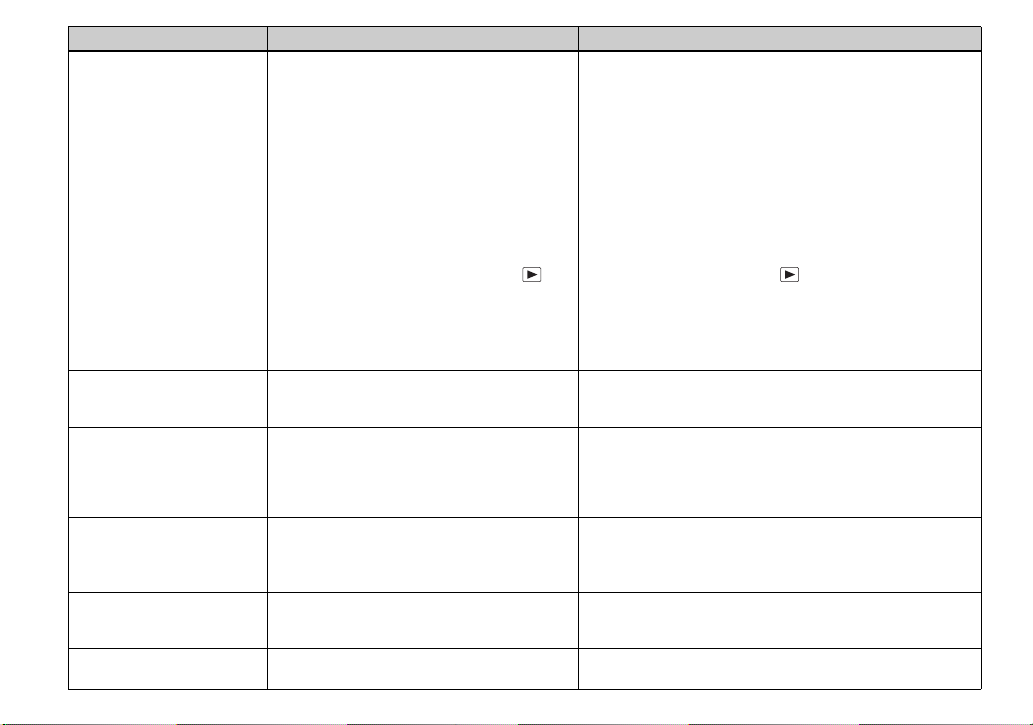
Symptôme Cause Solution
Il est impossible de
recevoir une image
provenant du
périphérique désiré
(déconnecté).
Aucune requête du
périphérique émetteur.
Il est impossible de lire les
images reçues.
Les fichiers de miniatures
de l’écran d’index
apparaissent en bleu.
Les réglages DPOF ou de
protection ne sont pas
valables.
Des bandes noires
FR
entourent l’image.
24
• La capacité du “Memory Stick” est insuffisante.
• Le périphérique a rompu la connexion.
• Le périphérique est placé hors de la plage des
ondes hertziennes.
• La zone de l’antenne de l’appareil photo ou du
périphérique est recouverte par votre main, etc.
• Le périphérique a rompu la connexion
Bluetooth.
• Le sélecteur MODE n’est pas placé sur .
• Le “Memory Stick” a été retiré.
• L’appareil photo a été mis hors tension par
rotation de la partie objectif ou pour une autre
raison quelconque.
• Le périphérique se connecte à un autre appareil.
• L’appareil photo a dépassé le délai (environ cinq
minutes).
• Les fichiers JPEG incompatibles ou les fichiers
enregistrés avec d’autres appareils photos ne
seront peut-être pas lus correctement sur votre
appareil photo.
• L’image est endommagée.
• Le fichier reçu ne comporte pas de miniature. p Parfois, les fichiers JPEG provenant d’un VAIO ou d’autres
• Les réglages relatifs à la norme DPOF ou à la
protection ne sont pas valables sur les images
reçues.
• La taille de l’image ne correspond pas à celle de
votre appareil photo.
p Supprimez les images enregistrées dans le “Memory Stick” ou
formatez-le (consultez le mode d’emploi).
p Remplacez le “Memory Stick” (consultez le mode d’emploi).
p Vérifiez l’état du périphérique et réessayez de vous y connecter.
Pour plus d’informations sur le périphérique, consultez le mode
d’emploi l’accompagnant.
p Rapprochez le périphérique de l’appareil photo.
p Ne recouvrez pas la zone de l’antenne (page 4).
p Configurez le périphérique pour qu’il soit connectable. Pour
plus d’informations, consultez le mode d’emploi accompagnant
le périphérique.
p Placez le sélecteur MODE sur et reconnectez-vous (pages
12, 13).
p Insérez le Memory Stick” et reconnectez-vous (pages 12, 13).
p Mettez l’appareil photo sous tension et reconnectez-le au
périphérique (pages 12, 13).
p Etablissez une connexion avec votre appareil photo.
p Configurez l’appareil photo pour qu’il soit de nouveau
connectable (pages 12, 13).
—
—
périphériques ne comportent pas de miniatures. Ces fichiers
apparaissent en bleu sur l’écran d’index. Ceci n’affecte toutefois
pas l’image réelle reçue.
—
p Lorsque la taille d’image ne correspond pas à celle de votre
appareil photo, des bandes noires peuvent entourer l’image.
